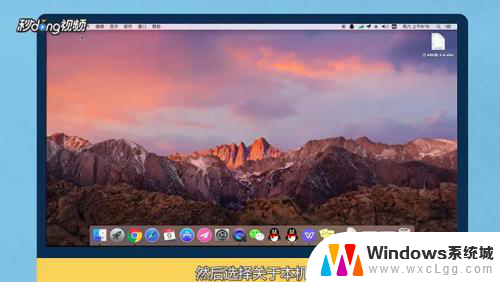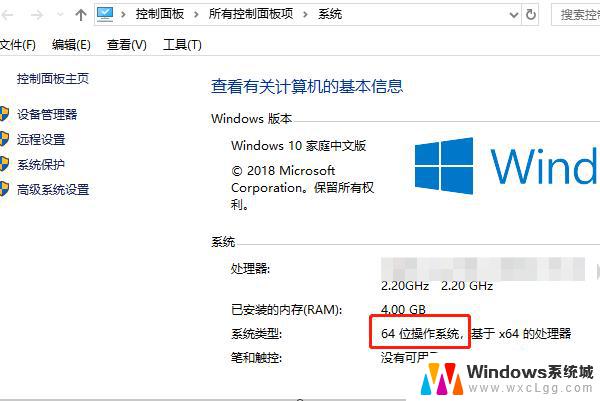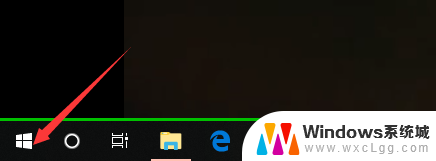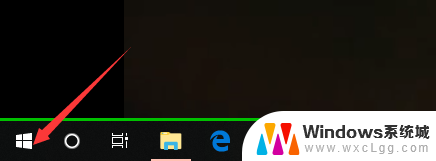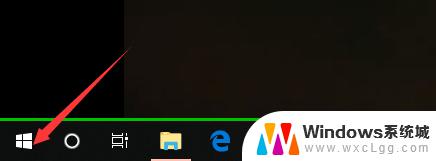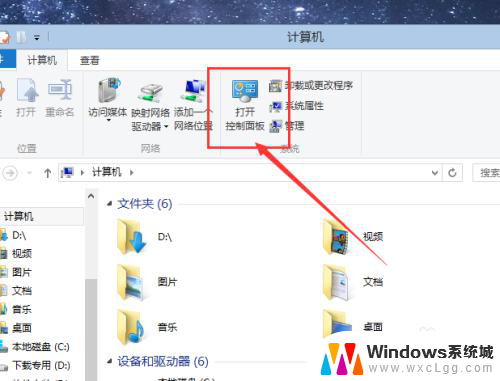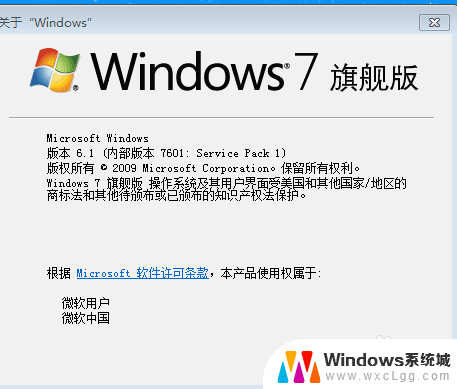怎么查电脑操作系统 如何查看电脑操作系统版本号
更新时间:2024-01-01 16:51:29作者:xtang
在如今数字化时代,电脑操作系统成为我们日常生活中不可或缺的一部分,有时候我们会想了解自己电脑的操作系统版本号,以便进行相应的软件升级或者解决可能出现的兼容性问题。对于普通用户而言,如何查看电脑操作系统版本号呢?通过以下几种简单的方式,我们可以轻松获取这一信息。
步骤如下:
1.在计算机桌面找到【计算机】图标(win xp叫我的电脑,win10叫此电脑)。单击鼠标右键【属性】,可以看到如下界面。也可以通过快捷键win+PauseBreak键打开。
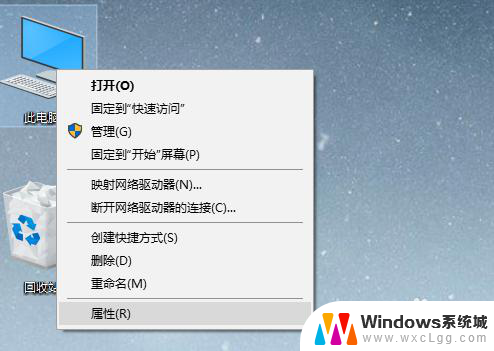
2.如图所示,可以看到操作系统版本,win xp,win7或win10。系统补丁版本。还可以看到系统版本32位或64位,CPU型号,运行内存大小。
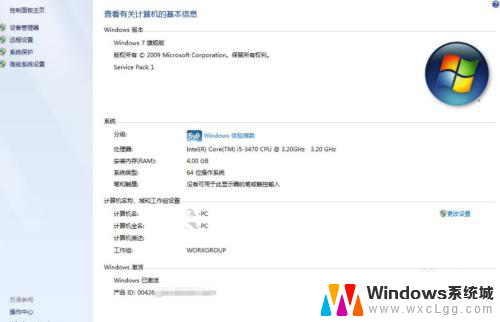
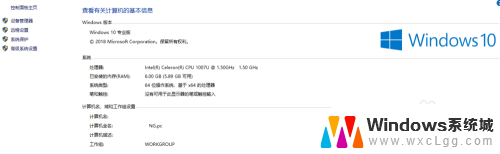
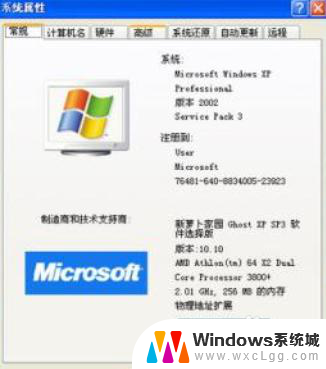
以上就是查找电脑操作系统全部内容的方法,如果还有不清楚的用户,可以参考以上步骤进行操作,希望对大家有所帮助。